Hvordan anvender jeg betinget formateringssøgning efter flere ord i Excel?
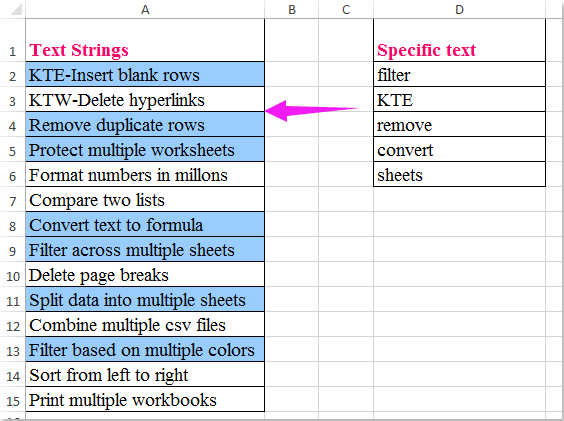
Det kan være let for os at fremhæve rækker baseret på en bestemt værdi, denne artikel vil jeg tale om, hvordan man fremhæver celler i kolonne A afhængigt af om de findes i kolonne D, hvilket betyder, hvis celleindholdet indeholder nogen tekst i en bestemt liste, og fremhæv derefter som det venstre skærmbillede vist.
Betinget formatering for at fremhæve cellerne indeholder en af flere værdier
Filterceller indeholder specifikke værdier og fremhæv dem med det samme
Betinget formatering for at fremhæve cellerne indeholder en af flere værdier
Faktisk den Betinget formatering kan hjælpe dig med at løse dette job, skal du gøre følgende:
1. Først skal du oprette et intervalnavn til den specifikke ordliste, vælge celleteksten og indtaste et områdenavn myList (du kan omdøbe, som du har brug for) til Navn boks, og tryk på Indtast nøgle, se skærmbillede:
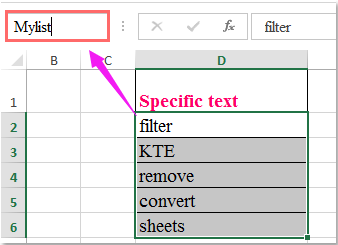
2. Vælg derefter de celler, du vil fremhæve, og klik på Home > Betinget formatering > Ny regelI Ny formateringsregel dialogboksen, skal du afslutte nedenstående handlinger:
(1.) Klik på Brug en formel til at bestemme, hvilke celler der skal formateres under Vælg en regeltype listefelt;
(2.) Indtast derefter denne formel: = SUM (COUNTIF (A2, "*" & Mylist & "*")) (A2 er den første celle i det område, du vil fremhæve, myList er det rækkevidde, du har oprettet i trin 1) i Formater værdier, hvor denne formel er sand tekstboks;
(3.) Og klik derefter på dannet .
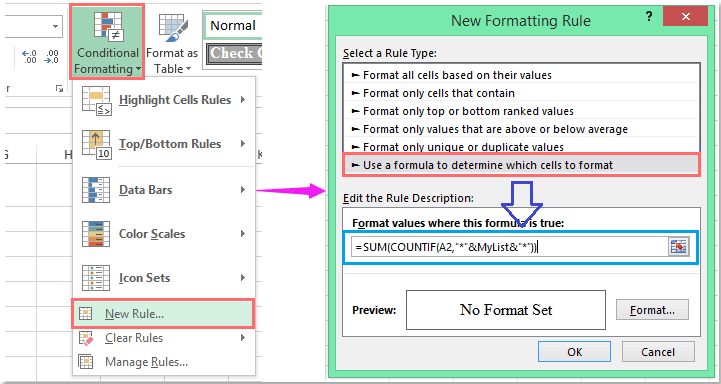
3. Gå til formater celler dialogboks, og vælg en farve for at fremhæve cellerne under Fyld fane, se skærmbillede:
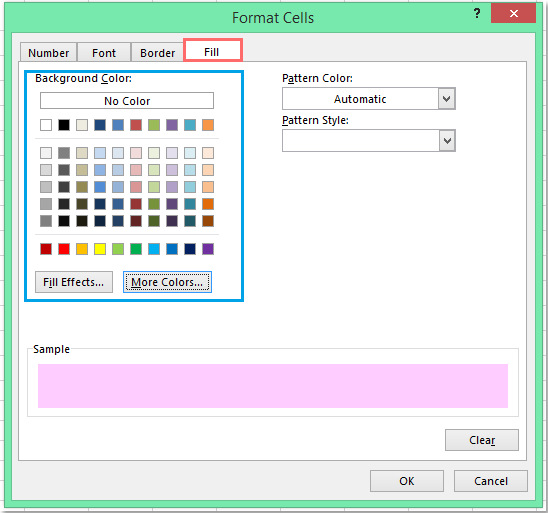
4. Og klik derefter på OK > OK for at lukke dialogerne fremhæves alle celler, der indeholder en af de specifikke listecelleværdier på én gang, se skærmbillede:
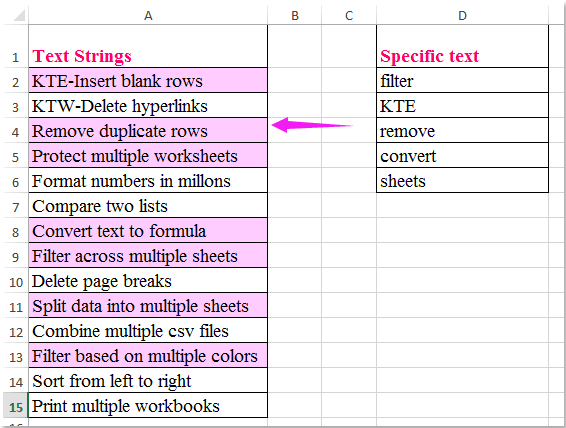
Filterceller indeholder specifikke værdier og fremhæv dem med det samme
Hvis du har Kutools til Excel, Med Superfilter værktøj, kan du hurtigt filtrere cellerne, der indeholder angivne tekstværdier, og derefter markere dem med det samme.
| Kutools til Excel : med mere end 300 praktiske Excel-tilføjelsesprogrammer, gratis at prøve uden begrænsning på 30 dage. |
Efter installation Kutools til Excelskal du gøre som følger:
1. Klik Kutools Plus > Superfilter, se skærmbillede:
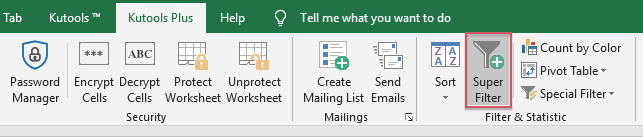
2. I Superfilter udfør følgende handlinger:
- (1.) Kontroller angivet valgmulighed, og klik derefter på
 knap for at vælge det dataområde, du vil filtrere;
knap for at vælge det dataområde, du vil filtrere; - (2.) Vælg forholdet mellem filterkriterierne efter behov;
- (3.) Indstil derefter kriterierne i listen over kriterier.
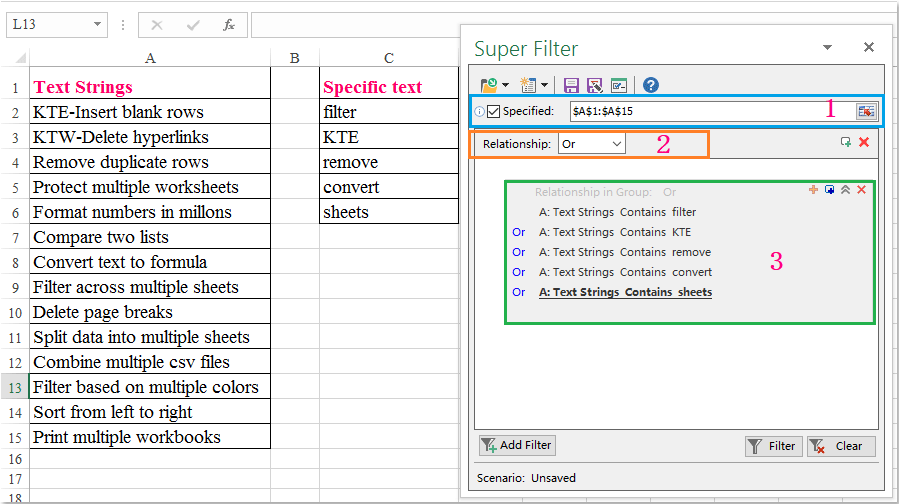
3. Når du har indstillet kriterierne, skal du klikke på filtre at filtrere cellerne indeholder de specifikke værdier, som du har brug for. Og vælg derefter en udfyldningsfarve til de valgte celler under Home fane, se skærmbillede:
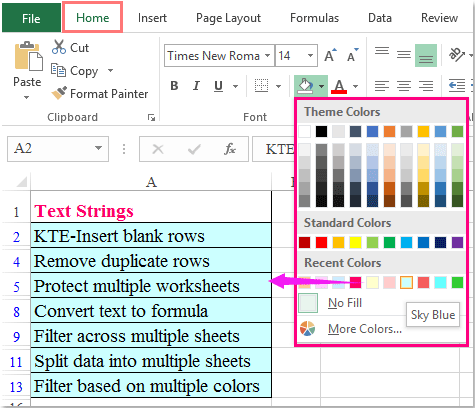
4. Og alle cellerne indeholder de specifikke værdier er fremhævet. Nu kan du annullere filteret ved at klikke Klar knap, se skærmbillede:
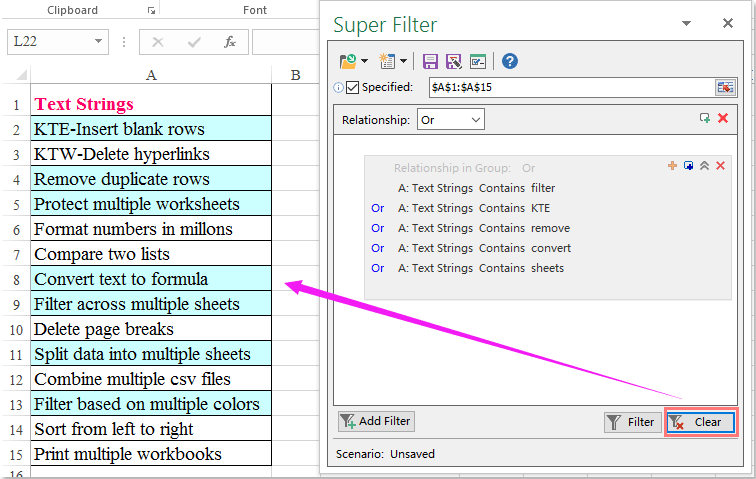
Klik på Download og gratis prøveversion Kutools til Excel nu!
Demo: Filterceller indeholder specifikke værdier og fremhæv dem med det samme
Bedste kontorproduktivitetsværktøjer
Overlad dine Excel-færdigheder med Kutools til Excel, og oplev effektivitet som aldrig før. Kutools til Excel tilbyder over 300 avancerede funktioner for at øge produktiviteten og spare tid. Klik her for at få den funktion, du har mest brug for...

Fanen Office bringer en grænseflade til et kontor med Office, og gør dit arbejde meget lettere
- Aktiver redigering og læsning af faner i Word, Excel, PowerPoint, Publisher, Access, Visio og Project.
- Åbn og opret flere dokumenter i nye faner i det samme vindue snarere end i nye vinduer.
- Øger din produktivitet med 50 % og reducerer hundredvis af museklik for dig hver dag!
